- Как добавить сообщение при загрузке Windows 10
- Добавить сообщение при загрузке компьютера в локальной политике безопасности
- Добавить сообщение при загрузке компьютера в редакторе реестра
- LiveInternetLiveInternet
- —Метки
- —Рубрики
- —Музыка
- —Поиск по дневнику
- —Подписка по e-mail
- —Статистика
- Как изменить сообщения на экране пользователей, при входе или выходе из системы
- Сообщения Windows и их обработка (исходники)
- Взаимодействие, как форма общения
- Обработка сообщений в приложениях Windows
- Посылка сообщений
Как добавить сообщение при загрузке Windows 10
В сегодняшней статье мы рассмотрим как отображать заданное вами сообщение при загрузке Windows 10. Если кратко: вы, одним из способов ниже задаете любое сообщение, после чего каждый раз при загрузке Windows будет появляться надпись (с заданным вами текстом), после нажатия на “ОК” вы увидите экран входа.
Добавить сообщение при загрузке компьютера в локальной политике безопасности
Локальная политика безопасности доступна в Windows 10 Pro , Enterprise и Education . Если у вас Windows 10 home -переходите ко второму способу.
1.В строке поиска или в меню выполнить (выполнить вызывается клавишами Win+R) напишите команду secpol.msc и нажмите Enter.
2. Зайдите в “Локальные политики” => “Параметры безопасности”=> с правой стороны откройте “Интерактивный вход в систему: заголовок сообщения для пользователей при входе в систему”.
3. Напишите заголовок для сообщения и нажмите на “ОК”.
4. Там же в “Параметры безопасности” откройте “Интерактивный вход в систему: текст сообщения для пользователей при входе в систему”.
5. Напишите нужное сообщение и нажмите на “ОК”.
Перезагрузите компьютер и вы увидите написанное вами сообщение.
Добавить сообщение при загрузке компьютера в редакторе реестра
1. В строке поиска или в меню “Выполнить” (выполнить вызывается клавишами Win+R) введите regedit и нажмите клавишу Enter.
2. Перейдите по пути HKEY_LOCAL_MACHINE\ SOFTWARE\ Microsoft\ Windows\ CurrentVersion\ Policies\ System. В разделе System откройте параметр legalnoticecaption, в поле “Значение” введите заголовок для сообщения и нажмите на “ОК”.
3. Теперь в разделе System откройте параметр legalnoticetext, в поле “Значение” введите нужное сообщение и нажмите на “ОК”.
Закройте редактор реестра и перезагрузите компьютер, чтобы увидеть написанное вами сообщение.
На сегодня всё, если вы знаете другие способы – пишите в комментариях! Счастья Вам 🙂
LiveInternetLiveInternet
—Метки
—Рубрики
- Армия (193)
- Авиация (35)
- БРАУЗЕРЫ (435)
- Google Chrome (93)
- Brave Browser (2)
- UC Browser (2)
- Comodo Dragon (2)
- NAVER Whale Browser (1)
- SlimBrowser (1)
- Aurora (1)
- Lemon Browser (1)
- Coc Coc (1)
- Maxthon (1)
- Vivaldi (1)
- Internet Explorer, Microsoft Edge (26)
- Mozilla Firefox (60)
- Opera (44)
- Safari (9)
- SeaMonkey (6)
- Slimjet (3)
- TOR (1)
- Yandex (36)
- Амиго (4)
- Гогуль (1)
- Спутник (2)
- ВИДИО (1673)
- Youtube (1233)
- Программы для создания видио (59)
- Видео 360 градусов (1)
- Как скачать видио (53)
- ФЛЭШКИ (27)
- РАМОЧКИ (632)
- Летние (162)
- Осенние (73)
- Зимние (62)
- Весенние (42)
- Музыкальные (24)
- Для поздравлений (21)
- Для видио (14)
- Кулинарные (3)
- Для текста (237)
- ВИРТУАЛЬНЫЕ ЭКСКУРСИИ (528)
- ДЕТИ (55)
- ДОКУМЕНТАЛЬНОЕ КИНО (52)
- ЖЗЛ (55)
- ЖКХ (44)
- ЗАКОНОДАТЕЛЬСТВО (85)
- ЗДОРОВЬЕ (502)
- Гигиена, зарядка (24)
- Лекарства (17)
- Народные средства (152)
- ИГРЫ (59)
- ИЛЛЮЗИИ (16)
- ИСКУССТВО (353)
- ЖИВОПИСЬ (108)
- ПИСАТЕЛИ (4)
- ПОЭЗИЯ (103)
- ФОКУСЫ (6)
- ИСТОРИЯ (257)
- КОСМОС, НЛО (36)
- КУЛИНАРИЯ (396)
- Блюда из грибов (16)
- ВЫПЕЧКА (43)
- ЗАКУСКИ (42)
- КАШИ (5)
- Мясные блюда (57)
- НАПИТКИ (17)
- Пельмени и т.д. (3)
- Рыбные блюда (42)
- САЛАТЫ (28)
- Советы (35)
- Соления, Копчения, Консервация (42)
- Спиртное (11)
- СУП (16)
- ТОРТЫ (26)
- МУЗЫКА (1598)
- Как скачать музыку (24)
- ПЛЕЕРЫ МУЗЫКАЛЬНЫЕ (83)
- ПЛЭЙКАСТЫ (1205)
- МУЛЬТФИЛЬМЫ (22)
- НАУКА (79)
- НЕПОЗНАННОЕ (42)
- ОБРАЗОВАНИЕ (315)
- ДЕТСКИЕ РАЗВИВАЮЩИЕ ЗАНЯТИЯ (книги, пособия) (236)
- Общество (436)
- ОТКРЫТКИ, ПОЖЕЛАНИЯ (61)
- ОФОРМЛЕНИЕ ДНЕВНИКОВ, ПОСТОВ, БЛОГОВ (170)
- WordPress (1)
- ЛИРУ (22)
- Оформление текста (2)
- ПЕНСИИ и ЛЬГОТЫ (33)
- ПОСЛОВИЦЫ, ПОГОВОРКИ, ПРИТЧИ и т.д (240)
- АФОРИЗМЫ, ЦИТАТЫ (53)
- ГОРОСКОПЫ (76)
- ЗАГАДКИ И Т.Д. (91)
- ПРАЗДНИКИ (174)
- 1 АПРЕЛЯ (10)
- 23 ФЕВРАЛЯ (9)
- 8 МАРТА (23)
- 9 МАЯ (35)
- ДЕНЬ РОЖДЕНИЯ (15)
- НОВЫЙ ГОД (24)
- СВЯТЫЕ ПРАЗДНИКИ (41)
- ПРИРОДА (408)
- ПТИЦЫ (26)
- ВЕСНА (10)
- НАСЕКОМЫЕ (1)
- Водный мир (23)
- ЗИМА (29)
- ЛЕТО (5)
- ОСЕНЬ (57)
- ФАУНА (137)
- ФЛОРА (31)
- Психология (27)
- РАБОТА С КОМПЬЮТЕРОМ И ИНТЕРНЕТОМ (3942)
- Ватсап, Сипнет и т.д (26)
- Монитор (19)
- Оперативная память (18)
- Linux (7)
- Операционные системы, альтернатива Windows (3)
- Российские операционные системы и компьютеры (2)
- Анонимная операционная система Tails (1)
- Mac OS X (5)
- Office (138)
- WiFi — беспроводная сеть (142)
- Windows 10 (580)
- Windows 7 (397)
- Windows 8 (171)
- Windows ХР (39)
- АНТИВИРУСЫ, ВИРУСЫ (492)
- АРХИВЫ, АРХИВАЦИЯ (33)
- БИОС (14)
- Видиокарта (14)
- ВИРТУАЛЬНЫЕ МАШИНЫ (7)
- Жёсткий диск (96)
- Клавиатура, мышь (141)
- Материнская плата (7)
- Модем, Флешка (136)
- НОУТБУК, ПЛАНШЕТ, ТЕЛЕВИЗОР (169)
- Облачные хранилища файлов (24)
- Обои для рабочего стола (49)
- Операционная Система Windows (139)
- Платежи (4)
- ПРИНТЕР, СКАНЕР (27)
- ПРОГРАММЫ ДЛЯ КОМПЬЮТЕРА (1284)
- Работа с файлами и папками (140)
- РЕЕСТР (32)
- СКАЙП, ВЕБ-КАМЕРА (85)
- РЕФОРМА (14)
- РУКОДЕЛИЕ (197)
- Советы хозяйке (94)
- СМАРТФОН и ТЕЛЕФОН (212)
- СОЦИАЛЬНЫЕ СЕТИ (194)
- Facebook (17)
- Gmail (12)
- Mail.ru (13)
- Twitter (7)
- Yahoo (6)
- В Контакте (28)
- ЛИРУ (17)
- Одноклассники (28)
- Сайты (72)
- Яндекс (10)
- СПОРТ (10)
- СПРАВОЧНИКИ (78)
- СССР (172)
- ТЕХНИКА (18)
- ФОТО (215)
- Как скачать фото (15)
- Фоторамки (5)
- СЛАЙД — ШОУ (28)
- ФОТОАППАРАТ (8)
- ФОТОШОП (315)
- ГЕНЕРАТОРЫ (18)
- КОЛЛАЖИ (8)
- Программы фотошопа (97)
- Уроки по фотошопу (28)
- ФИЛЬТРЫ (7)
- ХУДОЖЕСТВЕННЫЕ ФИЛЬМЫ (70)
- ЭКОНОМИКА (81)
- Налоги (24)
- ЭЛЕКТРОННЫЕ И АУДИКНИГИ (36)
- Создание электронных книг (2)
- ЮМОР (1493)
- МОТИВАТОРЫ и ДЕМОТИВАТОРЫ (395)
- КОТОМАТРИЦА (973)
—Музыка
—Поиск по дневнику
—Подписка по e-mail
—Статистика
Как изменить сообщения на экране пользователей, при входе или выходе из системы
Когда Вы входите или выходите из Windows, а также когда Вы завершаете работу компьютера, на экране пользователей отображаются соответствующие сообщения. Для изменения этих сообщений Вам понадобится программа Restorator.
Если для экрана пользователей у Вас установлен английский язык .
При входе в Windows — Welcome.
При завершении работы или перезагрузке Windows — Shutting down....
При выходе из системы — Logging off.
При ожидании системы — Please wait. .
Если для экрана пользователей у Вас установлен русский язык.
При входе в Windows — Добро пожаловать.
При завершении работы или перезагрузке Windows — Завершение работы. .
При выходе из системы — Завершение сеанса.
При ожидании системы — Пожалуйста, подождите. .
Чтобы изменить данные значения, воспользуйтесь предложенным ниже решением.
1. Скачайте и установите программу Unlocker.
(в пункте 12 — она понадобится)
2. Учитывая язык, использующийся у Вас на экране пользователей,
откройте соответствующую папку:
Для английского языка: C:\Windows\System32\en-US\
Для русского языка: C:\Windows\System32\ru-RU\
3. Воспользуйтесь (статьей) советом:
и задайте полный доступ к файлам: winlogon.exe.mui и wininit.exe.mui.
4. Скопируйте данные файлы на Рабочий стол.
5. В зависимости от того, какую надпись Вы желаете изменить откройте с
помощью программы Restorator необходимый Вам файл.
winlogon.exe.mui — для изменения надписей:
Добро пожаловать (Welcome) ,
Завершение сеанса. (Logging off. ) и
Пожалуйста, подождите. (Please wait. ).
wininit.exe.mui — для изменения надписей:
Завершение работы. (Shutting down. )
6. Откройте раздел Строковая таблица (String) → Русский (Russian)
или Английский (English).
7. Нажмите клавишу F6 для включения режима редактирования.
8.а Для изменения надписей: Добро пожаловать (Welcome) измените в файле winlogon.exe.mui значения в строках 1002 и 1005.
8.б Для изменения надписей: Завершение сеанса. (Logging off. ) измените в файле winlogon.exe.mui значение в строке 1003.
8.в Для изменения надписей: Пожалуйста, подождите. (Please wait. ) измените в файле winlogon.exe.mui значение в строке 1008.
8.г Для изменения надписей: Завершение работы. (Shutting down. ) измените в файле wininit.exe.mui значение в строке 1002.
9. Нажмите клавиши F8, чтобы принять изменения и Ctrl + S, чтобы сохранить файл
и закройте Restorator.
10. Скопируйте измененные Вами файлы winlogon.exe.mui и/или wininit.exe.mui с рабочего стола обратно в соответствующую папку:
Для английского языка: C:\Windows\System32\en-US\
Для русского языка: C:\Windows\System32\ru-RU\
11. Откройте папку C:\Windows\rescache и выделите все ее содержимое.
12. Нажмите на выделенном правой кнопкой мыши и выберите пункт Unlocker.
13. В выпадающем списке выберите Удалить и нажмите на кнопку Разблокировать Все,
Сообщения Windows и их обработка (исходники)
Что же такое «Сообщение Windows»? Этот вопрос первым может возникнуть у начинающего программиста, тот же, кто когда-либо сталкивался с этим, хитро ухмыльнется и спрячет свои мысли в загадочную улыбку.
Взаимодействие, как форма общения
В своей повседневной жизни, мы постоянно общаемся. Общение может подразумевать разговор, совместную работу и еще много всего прочего, однако в любом случае это обмен разного рода информацией, выраженной различными формами взаимодействия. Так же происходит и в электронном мире, когда мы запускаем какую-нибудь программу, не важно игра это, текстовый редактор, или среда разработки Delphi. Программы, начинают, скрыто от нас общаться и обмениваться информацией, в простейшем виде это обмен информацией между операционной системой и приложением.
Приложение может взаимодействовать, как со своими дочерними формами, так и с «посторонними» (внешними) приложениями. Виды взаимодействия с внешними приложениями могут быть следующими:
- непосредственный запуск внешней программы из высшего приложения
- запуск внешней программы, связанной с некоторым документом
- обмен сообщениями с другими программами
- технология OLE — внедрения и связывания документов, подготовленных внешними программами, в ваше приложение
- управление внешними программами как серверами
- динамический обмен данными между приложениями.
В данной статье нам предстоит познакомиться с сообщениями и способами их обработки.
Обработка сообщений в приложениях Windows
И все же что такое сообщение? Как оно выглядит? Как можно его послать? Немного терпения друзья мои, и Вы все узнаете.
Итак! Настал момент выложить карты на стол. В свое время сообщения выглядели крайне не приветливо, и было довольно сложно для запоминания В новых версиях Windows, великая и могучая и всеми «любимая» Microsoft, видимо осознав все это значительно облегчила Нам жизнь, приведя сообщения к вполне «цивилизованному» виду (например WM_CLOSE ).
Рассмотрим некоторые виды сообщений:
WM_CLOSE — сигнализирует, что окно или приложение закрывается. Это сообщение не имеет параметров. По умолчанию оно закрывает окно, которому послано. Если приложение обрабатывает это сообщение, то оно должно возвращать нуль. При обработке этого сообщение приложение может запросить пользователя о необходимости закрывать окно или вызвать функцию закрывания окна только при положительном ответе.
WM_ACTIVATE — посылается, когда окно переводится в активное или неактивное состояние. Сначала сообщение посылается окну, переходящему в неактивное состояние, а потом — активируемому. Это сообщение имеет дополнительные параметры:
| fActive = LOWORD(wParam); | Флаг активации |
| fMinimized = (BOOL) HIWORD(wParam); | Флаг минимизации (1 — если окно минимизировано, 0 — если нет) |
| hwndPrevious = (HWND) lParam; | Идентификатор окна (Handle) |
Параметр fActive показывает, как активизируется или деактивируется окно. Возможные значения этого параметра:
| WA_ACTIVE | окно активизируется не щелчком мыши (например, функцией SetActiveWindow или клавиатурой) |
| WA_CLICKACTIVE | окно активизируется щелчком мыши |
| WA_INACTIVE | окно деактивируется |
Параметр hwndPrevious — это дескриптор, который указывает на окно, из которого фокус переключился на данное окно, если оно активируется, или на окно, в которое передается управление, если данное окно деактивируется. По умолчанию, если активируемое окно не свернуто, то оно получает фокус. Если приложение обрабатывает это сообщение, то оно должно возвращать нуль.
WM_GETMINMAXINFO — посылается при изменении размеров или положения окна. Обработчик события может использоваться для ограничения допустимых размеров и координат положения на экране.
WM_GETMINMAXINFO
lpmmi = (LPMINMAXINFO) lParam; // address of structure
Параметр lpmmi указывает на структуру типа MINMAXINFO, содержащую принятые по умолчанию пределы изменения размеров и координат положения окна. Описание этой структуры:
typedef struct tagMINMAXINFO < // mmi
POINT ptReserved;
POINT ptMaxSize;
POINT ptMaxPosition;
POINT ptMinTrackSize;
POINT ptMaxTrackSize;
> MINMAXINFO;
Поля структуры означают следующее:
| ptReserved | Зарезервировано и пока не используется |
| ptMaxSize | Поле типа Point определяет ширину (Point.x) и высоту (Point.y) развернутого окна |
| ptMaxPosition | Поле типа Point определяет положение левого (Point.x) и верхнего (Point.y) краев развернутого окна |
| ptMinTrackSize | Поле типа Point определяет минимальную ширину (Point.x) и минимальную высоту (Point.y) окна при изменении пользователем размеров его рамки. |
| ptMaxTrackSize | Поле типа Point определяет максимальную ширину (Point.x) и максимальную высоту (Point.y) окна при изменении пользователем размеров его рамки. |
Если приложение обрабатывает это сообщение, оно должно вернуть 0.
WM_COPYDATA — посылается, когда одно приложение передает данные другому приложению.
Определение:
WM_COPYDATA
| wParam = (WPARAM) (HWND) hwnd; | Дескриптор посылающего окна |
| lParam = (LPARAM) (PCOPYDATASTRUCT) pcds; | указатель на структуру с данными |
Параметр hwnd идентифицирует окно, посылающее данные.
Параметр pcds указывает на структуру типа COPYDATASTRUCT, содержащую пересылаемые данные. Описание этой структуры:
typedef struct tagCOPYDATASTRUCT
< cds DWORD dwData; до 32 бит данных, передаваемых приложению-получателю
DWORD cbData; определяет размер (в байтах) даных, на которые указывает lpData
PVOID lpData; указатель на данные, передаваемые приложению-получателю
> COPYDATASTRUCT;
Возвращаемое приложение-приемник обрабатывает сообщение, оно должно возвратить значение TRUE; в противном случае — FALSE.
- При посылке сообщения приложение должно использовать функцию SendMessage, использование PostMessage не допускается.
- Посылаемые данные не должны содержать указателей или других ссылок на объекты, недоступные для приложения, получающего данные.
- Пока посылается сообщение, посылаемые данные не должны изменяться другим потоком посылающего процесса.
- Приложение, получающее данные, рассматривает их как данные только для чтения.
- Параметр pcds действует только в процессе приема сообщения. Приложение, получающее данные, не может освобождать память, на которую ссылается pcds.
- Если приложение, получающее данные, должно иметь к ним доступ после завершения процедуры SendMessage, оно должно скопировать данные в локальный буфер.
Посылка сообщений
Функция SendMessage посылает указанное в ней сообщение окну или множеству окон и не возвращается, пока это сообщение обрабатывается. Этим она отличается от функции PostMessage , которая возвращается сразу после передачи сообщения.
Объявление функции:
function SendMessage(HWND: hWnd, Msg,WPARAM: word,LPARAM: longint):longint;
Параметр hWnd — дескриптор окна, которому передается сообщение.
Параметр Msg определяет передаваемое сообщение. Параметры WPARAM и LPARAM могут содержать дополнительную информацию. Значение, возвращаемое функцией, зависит от вида сообщения.
Функция PostMessage не годится для передачи срочных сообщений, но зато она не блокирует вызвавшее приложение на время обработки сообщения приемником. Объявление функции:
function PostMessage(HWND: hWnd, Msg,WPARAM: word,LPARAM: longint):longint;
Параметр hWnd — дескриптор окна, которому передается сообщение. Если этот параметр nil, то сообщение становится в очередь сообщений (если она есть) текущего процесса.
Параметр Msg определяет передаваемое сообщение. Параметры WPARAM и LPARAM могут содержать дополнительную информацию. Функция возвращает ненулевое значение при успешном завершении и нуль в случае аварийного завершения. В этом случае причину ошибки можно установить вызовом функции GetLastError.
Обратимся к программе, которая приведена в качестве примера для данной статьи и разберем кусок текста программы, чтобы лучше понять механизм работы сообщений.
SendMessage (Form2.Handle, WM_CLOSE, 0, 0);
В данной строке ясно видно, что мы работаем с дочерним окном своего приложения (Form2.Handle) и передаем ему «приказ» закрыться (WM_CLOSE).
var
CDS : TCopyDataStruct;
dt : TDateTime;
ms : TMemoryStatus;
begin
.
GlobalMemoryStatus(ms);
CDS.dwData:=ms.dwAvailPageFile+ms.dwAvailPhys;
CDS.cbData:=SizeOf(dt);
CDS.lpData:=@dt;
SendMessage(FindWindow (`TForm1`, `Form1`), WM_COPYDATA, 0, longint(@CDS));
.
end;
Очевидно, что мы посылаем найденному окну внешней программы (в нашем случае заголовок окна будет иметь значение Caption = `Form1`) сообщение с дополнительными параметрами, опять же в нашем случае это адрес структуры CDS типа TcopyDataStruct (longint(@CDS)), в которую мы предварительно занесли информацию о текущем времени и объеме свободной памяти.
Замечание : здесь стоит сразу оговориться, что если процедура FindWindow будет иметь вид FindWindow (`TForm1`, nil ), то сообщение будет отослано всем приложениям, имеющим в своем составе класс TForm1, т.к эта запись предполагает любое значение свойства Caption в заголовке.
Во всех оконных компонентах предусмотрены обработчики сообщений Windows по умолчанию. Можно определить свои собственные обработчики, заменив ими обработчики по умолчанию, или дополнив их. Объявление своего обработчика помещается в описание класса оконного компонента, как правило, в раздел private. Синтаксис объявления:
procedure (var : ); message ;
Здесь обозначает имя процедуры обработки сообщения. Имя может быть любым, но обычно принято делать его тождественным имени обрабатываемого сообщения, исключив из него символ подчеркивания. Передаваемый в обработчик параметр также может иметь любое имя. Этот параметр представляет собой запись, через которую в обработчик передаются параметры сообщения, а из обработчика возвращается значение поля Result, фиксирующее результат обработки. — это тип структуры параметров сообщения. После ключевого слова message записывается тип сообщения.
Снова обратимся к демонстрационной программе и посмотрим пример объявления своего обработчика сообщения WM_CLOSE:
uses
Windows, Messages, SysUtils, Variants, Classes, Graphics, Controls, Forms,
Dialogs, StdCtrls;
private
< Private declarations >
procedure WMClose(var a : TWMClose) ;message WM_CLOSE;
.
implementation
<$R *.dfm>
.
procedure TForm2.WMClose( var a:TWMClose);
begin
if MessageDlgPos(`Меня хотят закрыть. Согласны?`, mtConfirmation, [mbYes,mbNo],0,BoundsRect.Left,BoundsRect.Bottom)=mrYes then Close
else Label1.Caption:=`Не закроюсь!`;
end;
Здесь мы объясняем программе, как нужно реагировать на сообщение операционной системы о том, что ей пора закрываться. При попытке ее закрыть, она будет оказывать сопротивление и спросит Вас действительно ли ей нужно закрыться, или нет.
Определение собственных сообщений
Можно описать свои собственные сообщения, и работать с ними так же, как и с предопределенными API Windows.
Номера своих собственных сообщений необходимо отсчитывать от константы WM_USER, которая соответствует первому номеру сообщения пользователя.
Например, можно определить в своем приложении константы
Const
WM_MyMess1=WM_USER;
WM_MyMess2=WM_USER+1;
и затем оперировать с сообщениями WM_MyMess1 и WM_MyMess2 как с предопределенными в Windows.
Ниже представлен пример объявления своего сообщения:
.
private
< Private declarations >
procedure WMin ( var b : TMessage); message WM_USER ;
.
procedure TForm2.WMin ( var b : TMessage);
begin
Form2.WindowState := wsMinimized;
end;
Вот и закончилось наше путешествие в мир сообщений Windows, как заканчивается очередная глава, понравившейся книги. В данной статье я постарался сообщить Вам по этой теме все, что знаю я, и буду рад, если хоть кому-то она пойдет впрок. Помните господа, Вы программисты! У вас особый склад ума и особый статус! И не важно, на каком Вы уровне и сколько на данный момент у Вас знаний; важно постоянно совершенствовать себя и давать для этого возможность другим, быть чуткими к близким и не размениваться по мелочам. Покорно благодарю всех, кто почтил внимаем сей скромный труд и дочитал до этих строк, растите в профессиональном плане и любите Linux.







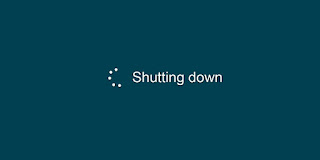 Когда Вы входите или выходите из Windows, а также когда Вы завершаете работу компьютера, на экране пользователей отображаются соответствующие сообщения. Для изменения этих сообщений Вам понадобится программа Restorator.
Когда Вы входите или выходите из Windows, а также когда Вы завершаете работу компьютера, на экране пользователей отображаются соответствующие сообщения. Для изменения этих сообщений Вам понадобится программа Restorator. 


